네이버 한자 한문 번역기 활용법(모바일/PC)
요즘에는 한자를 사용할 일이 거의 없어지고 있습니다. 예전에는 신문 등지에서 한문을 굉장히 많이 활용했었는데 요즘에는 거의 사용되지 않고 있습니다. 그럼에도 불구하고 가끔씩은 한자를 마주해야 하는 경우가 있기도 합니다.
저를 비롯해서 많은 분들이 아마도 최근에 한자를 자주 활용하지 않고 계실거라고 생각됩니다. 그래서 저는 요즘 한자를 보게 되면 아는 한자가 거의 없는 실정입니다;; 그래도 요즘에는 사전이나 번역기가 워낙에 잘 되어 있어서 이런 서비스를 활용하면 되니 얼마나 다행인지 모르겠습니다.
우리가 가장 많이 사용하는 포털 중 하나인 네이버에서는 한자 한문 번역기 및 사전을 서비스하고 있습니다. 오늘 포스팅에서 모바일과 PC에서 네이버 한자 한문 번역기(한자사전) 를 어떻게 활용할 수 있는지 활용법에 대해서 알아보도록 하겠습니다.

모바일 버전 - 네이버 한자 한문 번역기 활용하기
모바일에서 네이버 웹사이트를 이용하거나 네이버 사전 앱을 이용해서 한자를 번역하거나 찾아볼 수 있습니다.
모바일의 경우, 웹사이트 보다는 네이버 사전 앱에서 제공하는 기능이 많으므로 네이버 사전 앱 기준으로 설명을 하겠습니다.
▼ 네이버 사전 앱에서만 가능한 서비스 ▼
- 한자 음성 인식 기능
- 한자 사진 인식 기능
▼ 먼저 네이버 사전 앱으로 이동합니다. 사전앱을 아직 설치하지 않았다면 아래 링크를 이용해서 설치해주세요.
네이버 사전 - Google Play 앱
657만 표제어의 영어사전 41종 언어 사전과 다양한 어학 콘텐츠 편리한 외국어 입력 기능을 더한 네이버 사전앱을 지금 만나보세요! ■ 다양한 어학 콘텐츠 - 단어퀴즈: 퀴즈로 익히는 국어/영어/�
play.google.com
▼ 저의 경우에는 네이버 사전앱을 실행하니 영어사전이 기본적으로 실행이 되었습니다. 우측 상단에 있는 햄버거 메뉴 버튼을 선택해서 한자사전으로 변경을 하겠습니다.

▼ 햄버거 메뉴를 선택하면 아래와 같은 화면을 볼 수 있고 그 중 전체 사전 보기를 선택합니다.
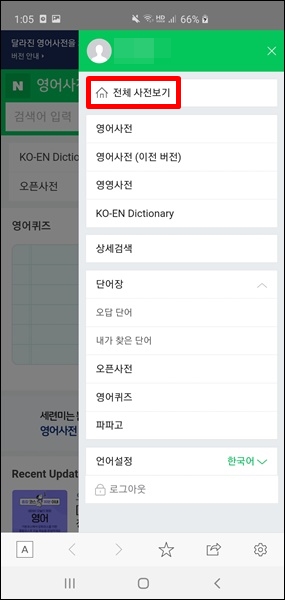
▼ 전체 사전 중에서 내가 이용하고자 하는 한자사전을 선택합니다.

▼ 네이버 한자 사전에서는 총 3개의 기능과 다양한 사용방법에 대해서 나와있습니다.
3개의 기능은,
1. 한자 필기 인식 기능
2. 한자 음성 인식 기능
3. 한자 사진 인식 기능
추가로 사진 인식기 / 필기 인식기 사용방법에 대해서 아래에 나와 있고 보조사전 / 자동완성 기능 / 내가 찾은 단어 / 한자 구성 원리 등에 대해서 설명이 되어 있습니다.
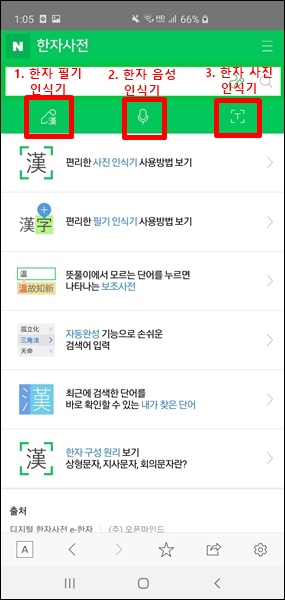
▼ 먼저 한자 필기 인식 기능부터 사용해 보겠습니다.
아래와 같은 화면을 볼 수 있는데 처음에는 화면 가운데 있는 하얀색 화면에 쓰면 되는 줄 알았습니다;;

▼ 하얀색 화면에 쓰는 게 아니라 아래에 있는 빨간색 박스(회색 백그라운드)에 쓰면 됩니다.
(따로 활용되는 부분도 없는 것 같은데 하얀색 부분이 너무 큰 것 같습니다.)
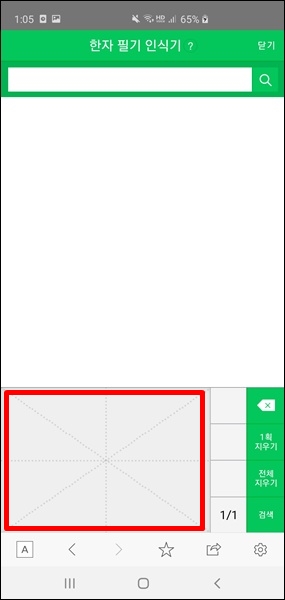
▼ 저는 '길 영'자를 써보았습니다. 인식 결과를 통해 여러 한자들이 검색이 됩니다. 제가 잘 쓴 것인지 '길 영'자가 첫 번째로 검색이 되었습니다.
필기 중 오류가 있을 때는 1획 지우기 또는 전체 지우기를 이용해서 필기를 삭제할 수 있습니다.
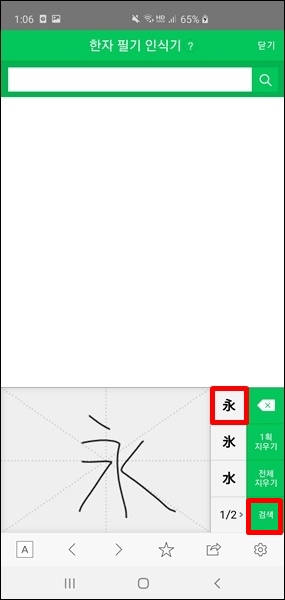
▼ 검색된 결과 입니다. 음/한자, 단어, 고사성어, 본문 등 '길 영'자가 쓰이고 있는 다양한 한자에 대해서 검색 결과를 제공하고 있습니다.

▼ 두 번째 기능인 '한자 음성 인식 기능'을 이용해 보겠습니다.
하단에 있는 마이크 버튼을 누른채로 번역할 문장을 발화하면 됩니다.

▼ 대기만성으로 검색해보았는데 아래와 같이 정상적으로 음성인식 및 결과 검색이 됨을 확인할 수 있습니다.

▶ 마지막으로 3번째 기능은 '한자 사진 인식 기능' 입니다.
한자를 사진으로 찍으면 검색 결과를 제공해주는 서비스입니다.
PC버전 - 네이버 한자 한문 번역기 활용하기
▼ PC에서 네이버 한자사전을 이용하기 위해서는 먼저 아래의 네이버 한자사전 웹사이트로 이동을 합니다.
네이버 한자사전 (NAVER Hanja dictionary)
한문 검색, 한자그리기, 필기인식기, 모양자찾기, 한중일 한자찾기, 고사성어, 한자검정 급수별 한자 제공.
hanja.dict.naver.com
▼ PC에서는 필기인식과 모양자 찾기 기능만 제공하고 있습니다. 음성인식이나 사진인식을 이용하고 싶다면 모바일 앱을 사용하시기 바랍니다.

▼ 먼저 모양자 찾기는 각 획 수에 따른 한자 리스트를 보여주고 있습니다.
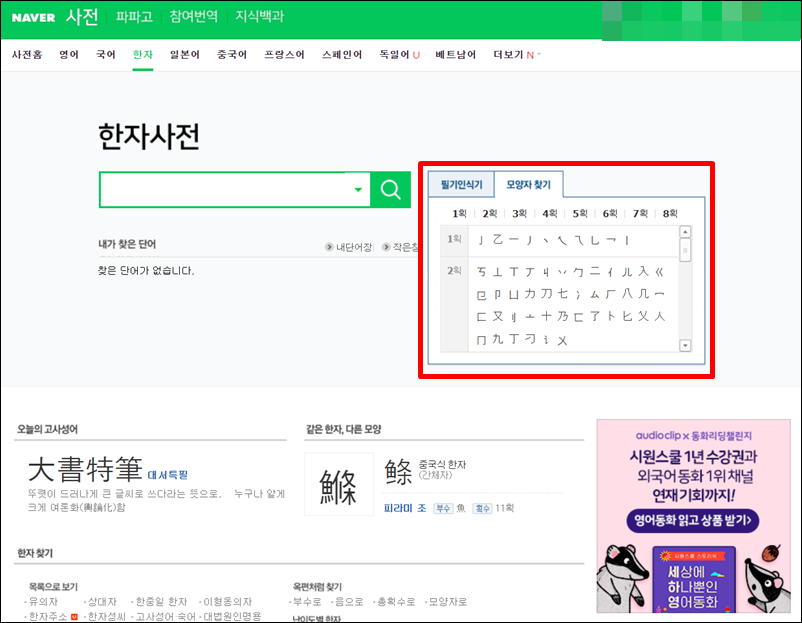
▼ 다음으로 필기인식기를 사용해 보겠습니다.
모바일과 동일하게 '길 영'자를 입력해 보았습니다.
(확실히 손으로 쓰는 것보다 마우스로 쓰는 게 더 힘들긴 하네요.)
모양이 비슷한 여러 한자들이 검색이 됩니다. 그 중 '길 영'자를 선택해 보겠습니다.
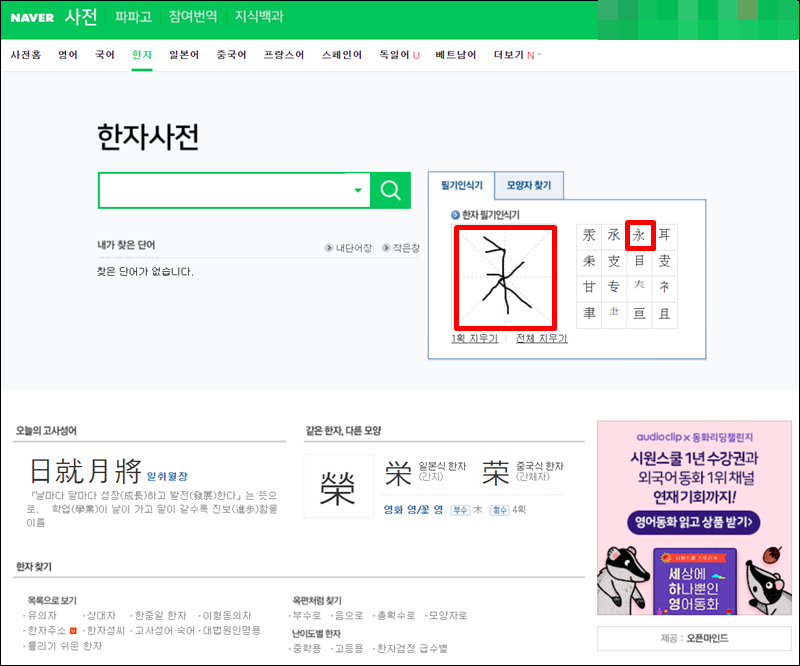
▼ '길 영'자가 쓰이는 다양한 단어들까지 같이 검색이 되고 있습니다.

▼ 모바일과 비슷하게 음/한자, 단어, 본문, 고사성어/숙어 등의 검색결과를 제공해 줍니다.

마치며
이상으로 한자 한문 번역기로 활용할 수 있는 네이버 한자 사전 활용방법에 대해서 알아보았습니다.
모르는 한자가 있더라도 두려워말고 한자 사전을 잘 활용해 보시기 바라겠습니다.
오늘도 행복한 시간 보내시기 바랍니다:)
▼ 같이 읽으면 좋은 글 ▼
한글 영어 변환기 비교분석 - 구글 번역기 / 네이버 파파고
유튜브 자막 끄기 / 켜기 설정하는 방법(PC/모바일)
갤럭시 사진 합치기 간단히 하는 2가지 방법(콜라주 / 이미지 꾸미기)




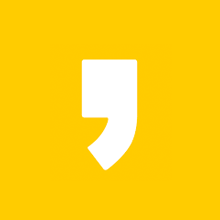




최근댓글